Android4.0模拟器下载安装使用图文教程
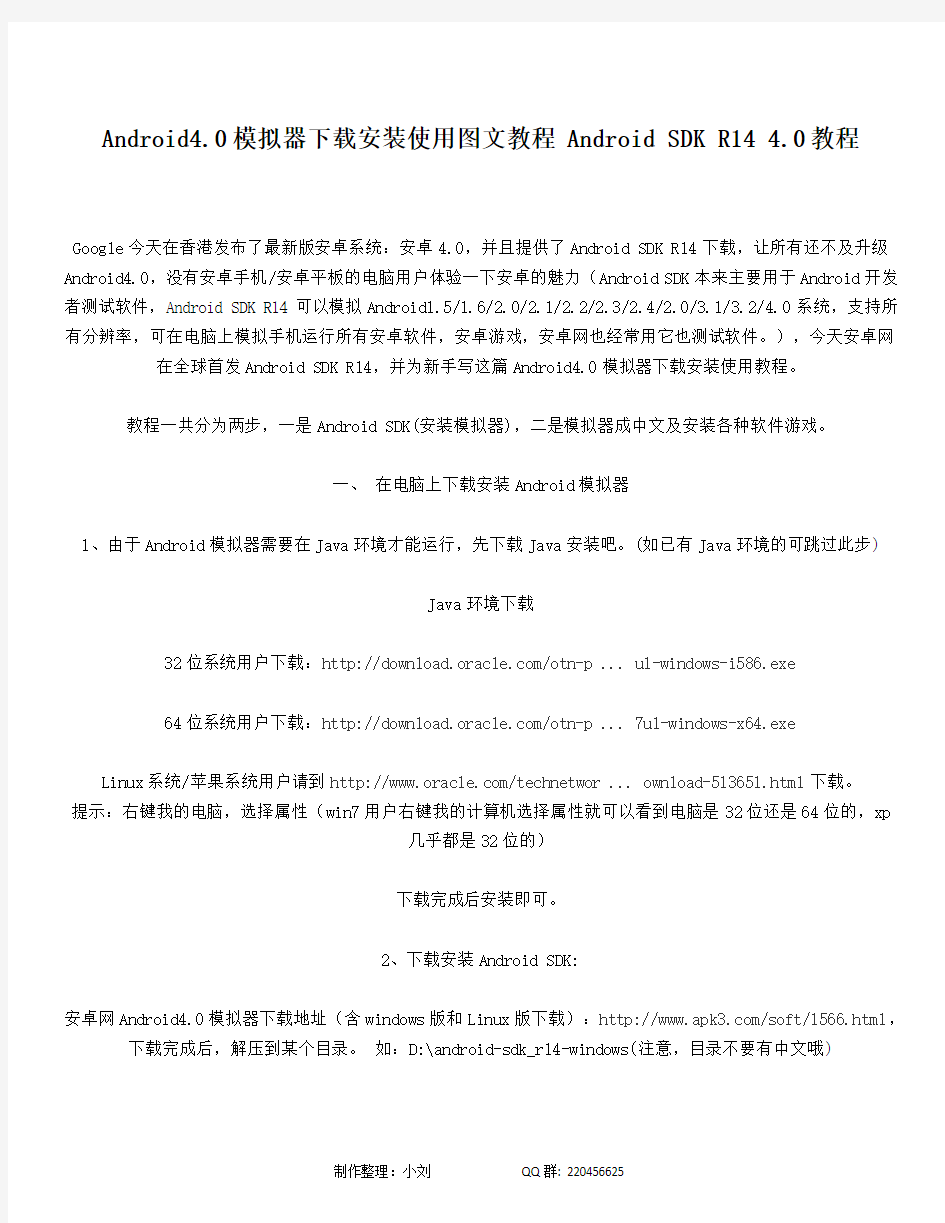
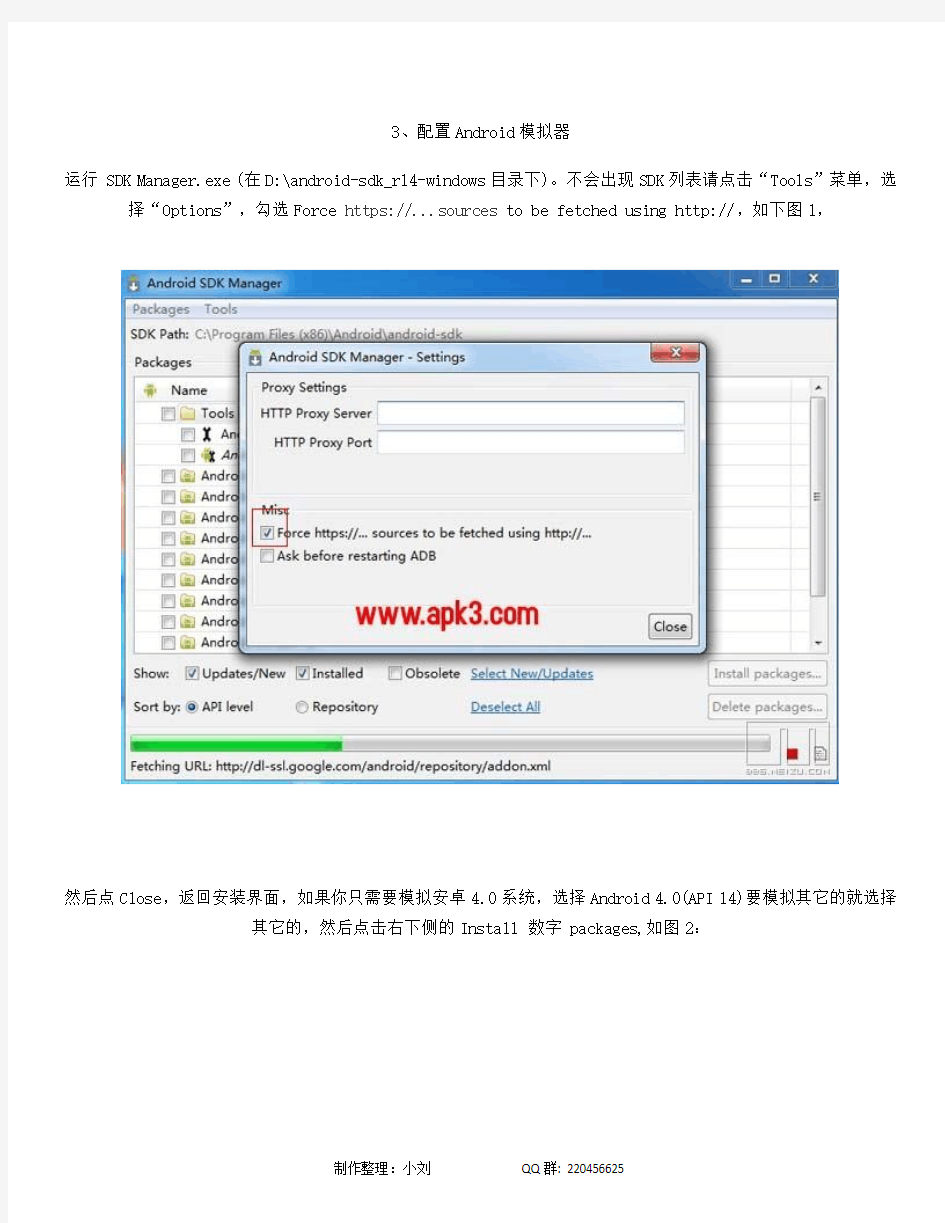
Android4.0模拟器下载安装使用图文教程 Android SDK R14 4.0教程
Google今天在香港发布了最新版安卓系统:安卓4.0,并且提供了Android SDK R14下载,让所有还不及升级Android4.0,没有安卓手机/安卓平板的电脑用户体验一下安卓的魅力(Android SDK本来主要用于Android开发者测试软件,Android SDK R14可以模拟Android1.5/1.6/2.0/2.1/2.2/2.3/2.4/2.0/3.1/3.2/4.0系统,支持所有分辨率,可在电脑上模拟手机运行所有安卓软件,安卓游戏,安卓网也经常用它也测试软件。),今天安卓网在全球首发Android SDK R14,并为新手写这篇Android4.0模拟器下载安装使用教程。
教程一共分为两步,一是Android SDK(安装模拟器),二是模拟器成中文及安装各种软件游戏。
一、在电脑上下载安装Android模拟器
1、由于Android模拟器需要在Java环境才能运行,先下载Java安装吧。(如已有Java环境的可跳过此步)
Java环境下载
32位系统用户下载:https://www.360docs.net/doc/2b3368064.html,/otn-p ... u1-windows-i586.exe
64位系统用户下载:https://www.360docs.net/doc/2b3368064.html,/otn-p ... 7u1-windows-x64.exe
Linux系统/苹果系统用户请到https://www.360docs.net/doc/2b3368064.html,/technetwor ... ownload-513651.html下载。
提示:右键我的电脑,选择属性(win7用户右键我的计算机选择属性就可以看到电脑是32位还是64位的,xp
几乎都是32位的)
下载完成后安装即可。
2、下载安装Android SDK:
安卓网Android4.0模拟器下载地址(含windows版和Linux版下载):https://www.360docs.net/doc/2b3368064.html,/soft/1566.html,下载完成后,解压到某个目录。如:D:\android-sdk_r14-windows(注意,目录不要有中文哦)
3、配置Android模拟器
运行 SDK Manager.exe (在D:\android-sdk_r14-windows目录下)。不会出现SDK列表请点击“Tools”菜单,选择“Options”,勾选Force https://...sources to be fetched using http://,如下图1,
然后点Close,返回安装界面,如果你只需要模拟安卓4.0系统,选择Android 4.0(API 14)要模拟其它的就选择其它的,然后点击右下侧的Install 数字 packages,如图2:
在弹出的窗口中选择“Accept ALL”,点Install,如下图3:
现在就慢慢等它下载,下载速度比较慢,有的可能要等下半个小时,一个小时,安卓网曾听有朋友等了一个上午,下载完成后Status的“Not instlled”就会变成“instlled”,如下图4:
恭喜你了,Android 4.0 下载成功了,现在就去设置一下Android4.0系统吧,点击“Tools”里的“Manage AVDs…”或到D:\android-sdk_r14-windows 目录下运行AVD Manager.exe,点击在弹出的“Android Virtual Device Manager”窗口中点击“New…”,创建一个模拟器,出现如下窗口5:
在Name中输入名字,随意输一个,这里输入https://www.360docs.net/doc/2b3368064.html,,在Target中选择你要安装的模拟器版本,这里选择Android 4.0 -APL Level 14(必须在前面的步骤中下载了才可以选择),SD Card,输入SD的大小,5000M就是5G,随意输入,只要你的硬盘够大,Built-in,选择你要的屏幕尺寸,系统提供了很多默认的尺寸,就是你要模拟的手机大小,然后点击Create AVD,即可创建,创建可能需要几分钟,请耐心等待,创建完成后,返回刚才的
界面,可以看到多了一个https://www.360docs.net/doc/2b3368064.html,,如下图6:
选择https://www.360docs.net/doc/2b3368064.html,,点击右侧的“Start”开始按钮,在弹出框中点“Launch”,过一会就可以看到Android4.0界面,这样你就成功在你的电脑上安装好了Android4.0模拟器。
二、运行Android4.0模拟器
按刚刚的方法就开始在电脑上体能Android4.0了,运行后的Android4.0默认是英文的,我们首先把它设置为中
文:
点右侧的“MENU”菜单,选择“System setting”系统设置,选择“Language & input”语言与输入,点“Language”,进入后,向下拖动,找到中文(简体),单击它即可确认。
下面我们看看安卓4.0运用程序界面图7
如何在Android4.0模拟器安装软件、游戏呢,其实很简单,最好是先下载个91手机助手,豌豆荚之类的软件,然后到安卓网下载软件,比如到https://www.360docs.net/doc/2b3368064.html,/List/zt-1.html 下载些安卓手机必备软件,下载下来的都是apk 文件,打开android4.0模拟器,双击你下载的apk 文件就可以安装了,然后到应用程序中就可以看到。
解决Android 模拟器无法上网问题:https://www.360docs.net/doc/2b3368064.html,/androidnews/html/19.html
使用91手机助手安装apk 软件教程:https://www.360docs.net/doc/2b3368064.html,/androidnews/html/25.html
以上内容均来自网络
安卓模拟器4.0安装教学教程全解析
今天巴士HTC小编为大家带来安卓模拟器4.0安装教程全解析,最新版安卓模拟器4.0.4安装教程,如果您还不知道怎么操作的话,可以关注一下。谷歌在最新的安装4.0.3 R2模拟器中,加入了GPU支持,可以支持OpenGL ES 2.0标准,让开发者可以借助模拟器来测试自己的OpenGL游戏。在去年新增了摄像头支持之后,现在的新版安卓模拟器4.0.4也加入了包括多点触摸输入设备的支持,未来还将加入蓝牙和NFC支持。 QVGA (240x320, low density, small screen) WQVGA400 (240x400, low density, normal screen) WQVGA432 (240x432, low density, normal screen) HVGA (320x480, medium density, normal screen) WVGA800 (480x800, high density, normal screen) WVGA854 (480x854 high density, normal screen) WXGA720 (1280x720, extra-high density, normal screen) WSVGA (1024x600, medium density, large screen) WXGA (1280x800, medium density, xlarge screen) 一、运行环境的配置 1、准备你的电脑系统:XP 或 Windows 7 2、由于安卓模拟器4.0需要在Java环境才能运行,先下载Java安装吧:点击下载并安装!(如已有Java环境的可跳过此步)。 二、下载安卓模拟器4.0.4 文件包 1、下载Android SDK starter package【用zip打开,拖出android-sdk-windows 到你想放置的位置】; 2、下载Android SDK API Level【用zip打开,拖放 android-15(文件夹名字叫:android-4.0.4) 到platforms 目录内】; 3、下载安卓模拟器4.0.4 system img【进入android-sdk-windows目录,新建文件夹:system-images,再进入system-images目录,新建文件夹:android-15,用zip打开,拖放 armeabi-v7a 到system- images\android-15目录内】; 4、下载安卓模拟器4.0 Platform-tools【用zip打开,拖放 platform-tools 到 android-sdk-windows目录内】。 三、创建Android 4.0.4 模拟器
android手机模拟器安装图文教程
android手机模拟器安装图文教程 android手机模拟器安装图文全教程,教你怎么用电脑玩手机游戏,怎么样不买3G手机也可以用3G手机! 如今说到什么智能手机最火,那很多人肯定会说android系统的手机。如果你还没有Android手机,又想买一部试试,可是价格都不便宜,买来不适合自己怎么办?那么可以先在电脑上安装一个Android模拟器,因为它可以在电脑上模拟出Android手机系统,让你提前体验一下它的魅力。 教程一共分为两步,一是安装模拟器,二是模拟器中安装软件 一、在电脑上安装Android模拟器 二、在模拟器安装APK的方法 一、在电脑上安装Android模拟器 1、由于Android模拟器需要在Java环境才能运行,先下载Java安装吧。(如已有Java环境的可跳过此步) Java环境下载:/downloads/widget/jdk6.jsp 选择Windows版本,下载完成后,安装即可。 2、下载安装Android SDK: 下载地址:/android-sdk_r05-windows.zip(目前有很多个版本,你可以随便去下) 下载完成后,解压到某个目录。如:E:\android-sdk-windows(注意,目录不要有中文哦) 然后把E:\android-sdk-windows\Tools 完整路径加入到系统Path变量(这一步主要用于以后安装apk 软件时方便调用) 我的电脑 > 右键属性 > 高级 > 环境变量 注意:增加进Path变量时,路径前面要加一个 ; 号 3、配置Android模拟器 运行 SDK Setup.exe (在E:\android-sdk-windows目录下) 可能会出现错误,访问不了
街机联网教程
Kaillera联网教程 一、联机程序简介 Kaillera是一个模拟器专用的联网工具,它采用server/client的工作方式,允许多个不同的模拟器采用Kaillera客户端统一的进行联网游戏。目前支持Kaillera的模拟器有:Mame32k、Winkawaks、Nebula等!尽管不同的模拟器启动Kaillera客户端的方式是不一样的,例如winkawaks1.62通过菜单中的Start netplay启动Kaillera客户端,而Nebula225a通过nebulanet.exe启动Kaillera客户端,然而进入启动Kaillera客户端之后的界面却是统一的。 ★★★★★联机前提: ★★★★★双方游戏的ROM版本必须完全一致! Kaillera的官方网站:https://www.360docs.net/doc/2b3368064.html,/ Kawaks模拟器官方网站:https://www.360docs.net/doc/2b3368064.html,/
二、相关文件介绍 街机联网需要建立服务器,然后需要其他客户端加入游戏即可。建立服务器只需要其中的一台主机。其中需要的文件: 1.kailleraclient.dll ←客户端文件 2.kaillera server0.86 ←服务器文件 ⑴kaillerasrv.exe ⑵kaillerasrv.conf 3.WinKawaks1.62模拟器 ←WINDOW版的Kawaks模拟器 三、联机方法 1.建立服务器 ⑴用记事本打开并且修改配置文件kaillerasrv.conf ServerName=:DUNKEN ←服务器名称 Location=中国电信
安卓模拟器使用教程
看到网上很多朋友在找怎么在电脑上安装安卓模拟器,安卓模拟器安装方法等.安卓模拟器下载好要进行相对就的操作才可以使用,下面是详细的方法,可以收藏一下! 首先将安卓模拟器下载下来.打开压缩包我们会看到 Java_Runtime_Environment-002d6.1.210.6.exe,及android-sdk-windows文件夹下SDK Setup.exe二个运行程序. Java_Runtime_Environment-002d6.1.210.6.exe为安卓模拟器要配置的JAVA 环境. SDK Setup.exe为安卓模拟器程序.
1.安卓模拟器Java环境安装 运行Java_Runtime_Environment-002d6.1.210.6.exe安装,
完成之后配置环境变量,这个简单,右击计算机,选择属性. 左边的高级系统设置 在系统变量下选择新建 ①JAVA_HOME C:\Program Files\Java\jdk1.6.0_10 ②classpath .;%JAVA_HOME%\lib; ③Path 默认已经有了,找到点编辑,在前面加入这个值 C:\Program Files\Java\jdk1.6.0_10\bin;
安卓模拟器安装包,在android-sdk-windows文件夹下. 2.下载完打开压缩包,运行SDK Setup.exe 自动连接到google的服务器检查可用的包裹 如果你看到一条关于SSL的错误信息,点击Settings标签(在SDK and AVD Manager 窗口左边)。然后把Force https://前面的勾去掉,点确定,然后重新点击 installed packages。
网络设备模拟器PacketTracer教程
网路设备模拟器Packet Tracer教程第一章认识Packet Tracer软件 (1) 第二章交换机的基本配置与管理 (1) 第三章交换机的端口配置与管理 (3) 第十五章路由器综合路由配置 (8) 说明:本例在Packet Tracer 上能正常运行,在Packet Tracer 上Switch0不能学习到、的路由信息,需要给Switch0指定静态路由:ip route 0.0.0.0 第十六章标准IP访问控制列表配置 (11) 第十七章扩展IP访问控制列表配置 (13) 第十八章网络地址转换NA T配置 (15) 第十九章网络端口地址转换NAPT配置 (17) 第二十章交换机端口安全 (19) 第一章认识Packet Tracer软件 学习任务 1、安装Packer Tracer; 2、利用一台型号为2960的交换机将2pc机互连组建一个小型局域网; 3、分别设置pc机的ip地址; 4、验证pc机间可以互通。 实验设备 Switch_2960 1台;PC 2台;直连线 PC1 IP:Submask:Gateway:IP:Submask: Gateway:ping PC2Reply PC2 ping PC1Reply PC2 ping Gateway Timeout 第二章交换机的基本配置与管理 实验目标
●掌握交换机基本信息的配置管理。 实验背景 ●某公司新进一批交换机,在投入网络以后要进行初始配置与管理,你作为网络管理 员,对交换机进行基本的配置与管理。 技术原理 ●交换机的管理方式基本分为两种:带内管理和带外管理。 ●通过交换机的Console端口管理交换机属于带外管理;这种管理方式不占用交 换机的网络端口,第一次配置交换机必须利用Console端口进行配置。 ●通过Telnet、拨号等方式属于带内管理。 ●交换机的命令行操作模式主要包括: ●用户模式Switch> ●特权模式Switch# ●全局配置模式Switch(config)# ●端口模式Switch(config-if)# 实验步骤: ●新建Packet Tracer拓扑图 ●了解交换机命令行 ●进入特权模式(en) ●进入全局配置模式(conf t) ●进入交换机端口视图模式(int f0/1) ●返回到上级模式(exit) ●从全局以下模式返回到特权模式(end) ●帮助信息(如? 、co?、copy?) ●命令简写(如conf t) ●命令自动补全(Tab) ●快捷键(ctrl+c中断测试,ctrl+z退回到特权视图) ●Reload重启。(在特权模式下) ●修改交换机名称(hostname X) 实验设备 Switch_2960 1台;PC 1台;配置线; PC console端口 Switch>enable Switch#conf t
街机使用
Kawaks完全使用教学 1.WinKawaks模拟器简介 最好的街机模拟器之一,与Nebula和MAME齐名,支持的游戏的有CAPCOM公司的CPS1,CPS2所有游戏,如三国志,恐龙新世纪,名将, 街霸,圆桌骑士,龙与地下城等和SNK公司的NEOGEO(MVS)大部分游戏如拳皇,合金弹头,彩京1945,侍魂,饿狼,月华等(相信大家 都在街机上玩过吧),支持多重画面显示处理特效,运行游戏的速度在这三个模拟器是最快的,而且系统要求极低,所以一直深受着广 大街机模拟爱好者的喜爱.到目前为此一共支持348个游戏,WinKawaks是一个完全免费软件,在各大模拟网站都可以下到,官方网站是 https://www.360docs.net/doc/2b3368064.html,/,可以在这里得 .WinKawaks模拟器完全使用方法. 这里以WinKawaks最新版1.44a中文合成包为例,详细的下载地址最后再说,先给大家详细介绍一下其使用方法, 在安装WinKawaks后很少人不知道各个目录是干什么的,其实每一个目录都有他的用途的,所以你只有知道了这些 目录的作用才可以更好的了解和使用到WinKawaks的每种功能和操作技巧. WinKawaks中一共有11个目录,各种目录的具体作用如下表:
街机模拟器rom加载方法
街机模拟器使用方式 1,首先下载模拟器,现在有1.62新版模拟器!运行起来比较流畅! 2,接下来下载游戏,例如kof98,kof10th,kof97等等! 3,下载后的模拟器压缩包,请解压到你喜欢的目录,解压后是这样: 你可以检查下你的文件是否齐全,还有如果您下载的是1.57版本,请自己建立roms文 件夹到这里面!我们需 要用到roms文件夹来放置游戏,但是为了区分我们会在roms文件夹下面建议一个neogeo文件夹,就象这样: 4,然后我们需要把rom放进去,比如kof97压缩包放到neogeo文件夹里,注意不需要解压压缩包,但是文件名必须是kof97.zip请勿私自改动,否则就会出现模拟器找不到游戏! 这几款我们都注明了,您下载下来自己手动更改文件名,放到neogeo文件夹下就可以!
这些都是可以在最 新模拟器中运行的游戏,您可以自己下载了玩耍。 5,放好之后,我们需要调试模拟器了,首先打开模拟器,然后找到文件按钮,选择配置路径: 就是这样,找到你放kof97的目录一定要到neogeo目录才行哦,然后点击确定! 6,之后您就可以点击文件,载入游戏,选择右下角的扫描新游戏,就会出现kof97了,接下来您可以玩个爽了,所有的游戏都是这样配置的:
7,是不是很简单,你也来试试吧,更多模拟器使用方法你可以参照目录里的完全使用教学,那个会让您更专业! 最后,如果您还是扫描无法找到rom游戏,那就到roms文件夹下,有时是在neogeo文件夹下,有个neogeo.zip压缩文件,那个就是街机模拟器的bios设置,有了那个压缩文件就可以 运行游戏了,没有的话自己去下载!
精品IT教程Android模拟器安装及使用图文教程参考模板
Android 模拟器安装及使用图文教程你是否想测试下最新的 Google Android 操作系统,但又不想购买一款新的 Android 手机呢?本文将介绍如何在电脑上安装 Android SDK 模拟器,并运行 Android 系统。 Android 是风靡全球的最新的移动操作系统,但并不是所有人都有机会接触到最新的移动设备。幸好,有一种比较简单的方式可能在Windows, Mac, 或者 Linux 电脑上运行 Android 系统。Google 使用自己的 SDK 发布了一款 Android 模拟器以方便开发者在手机上运行之前先在模拟器上测试应用。我们可以使用它在电脑上运行Android。 入门 运行 Android 模拟器需要 Java 支持,因此电脑没有安装 Java 的话,请先点击文章末尾的链接下载并正常安装。
提示:安装 Java 的时候,注意不要安装价值的 Yahoo 工具栏。
然后,从 Google 下载电脑对应版本的 Android SDK (文末有链接)。下载完成后解压。 Windows 操作系统下,双击 SDK Setup.exe 就可以开始在电脑上运行 Android 模拟器。
SDK 会从 Google 的服务器检查可更新的套件。
如果看到 SSL 错误信息,找到后台运行的“Android SDK and AVD Manager”窗口,并单击左侧的设置标签。在这里,取消“Force https://
… sources to be fetched using http://…”框,单击确定,然后重新打开安装程序。 此时将会安装一些包。我们可以有选择性的安装一些包,然后点击“Insatll”按钮在电脑上安装 Android 模拟器。
街机游戏小技巧
你是否为打街机游戏时疯狂的按键盘而担忧自己的昂贵傲娇小键盘呢?对于这个,其实用买电脑送的双飞燕就能解决这个问题,当然,这里要说的不是这个啦~ 首先打开你的街机文件根目录…好吧,什么叫根目录?就是你打开游戏那个目录 里面有个叫INI的文件夹 打开之后里面的文件就是关于这个游戏的配置设定,这里以合金弹头为例 这个就是合金弹头头X的配置文件 有的人的电脑可能要设置一下打开的方式,鼠标右键选择打开方式 选择记事本,建议吧小面那个始终使用的勾打上 之后你会看到一串又一串的代码,当然我觉得看我这教程的人是看不懂里面写的东西的
我们往下来,看到MACROS这行 很好理解,第一个PLAYER1就是1P了,至于你不知道什么叫1P?那自己百度吧… 我们在看到第一行别以为后面的是表情符号- - 1的意思是按键里的A键,也就是攻击键,记住这里要写1不是你设置的按键如JKL 什么的 至于后面的+,其实这是要连起前面的1完整的一句就是【1+,】逗号是表示停顿的意思,而后面+可以理解为连发的意思,也就是说1+,+这个的意思就是攻击连发PS:可能有的人这里的和我不一样,毕竟我是自己设置过的 设置好之后按CTRL+S保存然后关闭文档,进入游戏 嗯,别问我为什么我的模拟器是英文版的 这里打开的1234就是按键的设置了
是不是有点奇怪为什么我的攻击键是空的?请看到下面的J J后面的1+,+就是我们设置好的按键了,这样就能连发了,是不是方便很多了呢? 当然用合金弹头举例是因为我这里的街机只有这个和拳王了…对于那些用合集几百个游戏的童鞋,我表示你们要找到配置的设置可能是个问题…最傻逼的方法就是一个一个的改咯~呵呵,当然不是啦~ 点左上角的文件-配置路径-GAME,你把INI的存放位置改一下就知道你当前玩的游戏的配置文档是什么名字了 接下来说下拳王 我不知道你们会不会有卡键盘这种陋习,反正我可爱的社长妹妹徒弟就是这样来虐我的… 这个是拳王2002的设置,至于其他版本的拳王就是数字不太一样而已
APK模拟器 Android模拟器 安装使用教程
1、由于Android模拟器需要在Java环境才能运行,先下载Java安装吧。(如已有Java 环境的可跳过此步) 打开下载页面:https://www.360docs.net/doc/2b3368064.html,/html/view-2473.html选择任意一个下载点。 2、下载安装Android SDK (已包含后面提到的SDK Platform Android 2.2. API 8, revision 2 ): 电信下载: https://www.360docs.net/doc/2b3368064.html,/download/android/sdk/android-sdk-windows.zip 网通下载: https://www.360docs.net/doc/2b3368064.html,/download/android/sdk/android-sdk-windows.zip 下载完成后,解压到某个目录。例如:E:\android-sdk-windows 然后把E:\android-sdk-windows\Tools 完整路径加入到系统Path变量(这一步主要用于以后安装apk软件时方便调用) 我的电脑 > 右键属性 > 高级 > 环境变量
注意:增加进Path变量时,路径前面要加一个;号 3、配置Android 模拟器 运行 SDK Setup.exe (在E:\android-sdk-windows目录下)可能会出现错误,访问不了https://
修改方法勾选Settings > Force https://...sources to be fetched using http:// 再选择的Avaiable Packages 进行下载,如下图, 如果你只想安装Android2.2的模拟器,就选择SDK Platform Android 2.2. API 8, revision 2 (前面下载SDK时已经包含此组件) 不需要重复下载,网友可跳过这个步骤,直接到下面的Virtual Device > new.. 这一步。
MamePlus!模拟器使用小白说明书
MamePlus!模拟器使用小白说明书 常有人微信问我这个模拟器怎么用,为什么下载后没有游戏,要怎么下载,要下载哪个…… 所以特意写了这个小白说明书,都是一些基本使用说明,仅供从未使用过任何街机模拟器的初学者参考。 模拟器和ROM的关系,打个不恰当的比方,模拟器就是电脑的屏幕,ROM才是主机,模拟器只是用来模拟显示ROM的图像和声音。BIOS就好比电脑上的某一个平台,比如你想玩欢乐斗地主,就要先安装一个QQ游戏的平台,BIOS就是这个平台,欢乐斗地主就是这个ROM。 BIOS,就是游戏驱动,某些游戏必须要有他才能运行。具体如何知道某一游戏用哪个BIOS,下文会说。 1.下载打勾文件夹“MAME PLUS!”中任意一种模拟器 0.168和0.166是版本号,X86是32位版本,X64是64位版本,32位和64位没有区别,0.168比0.166高两个版本,是比较新的版本,哪一个都可以,基本没有区别。最后的数字是更新时间和编译版本号
2.下载后解压得到下面的文件夹 这是我更改过名字的,不用在意这些细节 3.打开文件夹是这个样子的 有很多文件夹是游戏周边,有的要运行一次游戏后自己生成,有的是自己建的,没必要纠结那些 这两个是整理ROM用的,你用不着 你只要知道这个文件夹是必须有的就行了,没有就自己新建一个。 4.打开Rom文件夹,下载相应的rom 相应rom就是指你需要哪个就下载哪个,不用全部下载,比如你要玩三国志II,你只要下载wof.zip就行,但是克隆版是需要有主Rom的,比如三国志II三剑圣的Rom 是wof3js.zip,你不但要下载这个,还必须下载wof.zip才行。因为wof3js.zip只是一个修改信息,游戏的主要信息还是在wof.zip里面。
Cisco最全模拟器教程
Cisco最全模拟器教程 教程 1、进入用户模式,像这样有个大于符号的 2、输入enable进入特权模式,像这样有个#号的 3、输入configure terminal进入全局配置模式 4、在全局配置模式下可以先设置特权密码,输入enable password 123 5、接下来对vlan1的接口进行配置。首先进入接口配置模式, 输入interface vlan 1 6、现在开始配置vlan 1 的管理ip 和子网掩码。输入ip address 192.168.1.1 255.255.255.0 7、将vlan1 设置为活跃状态。输入no shut 8、退出当前模式进入全局配置模式。输入 exit
9、接下来是设置远程登录密码。首先进入line配置模式, 输入line vty 0 4 (PS:这里VTY(Virtual Type Terminal)是虚拟终端的意思,line vty 0 4表示设置0到4号5个端口为远程登录端口,设置为0 3,0 2, 0 1完全是可以的) 10、然后设置密码。输入password jfb 11、输入了密码当然要保存!在上一步的基础上输入login 12、然后输入end返回特权模式,再输入show running查看 我们对交换机的配置情况 13、设置正确。 14、现在就是对pc配置ip 和子网掩码(192.168.1.2
255.255.255.0) 15、连接一根直通双绞线。 16、接下来激动人心的时刻到来了,在命令提示符中输入ping 192.168.1.1,是不是通了,如果没有可多试几次! 17、更激动人心的时刻是在下面。输入telnet 192.168.1.1 18、输入远程登录密码 jfb,看看是不是远程登录成功了 19、输入enable ,提示输入密码,该密码为特权密码,前面 设置的123 看看是不是进入特权模式了!
在电脑上安装Android模拟器 & 模拟器安装APK的方法
[教程]在电脑上安装Android模拟器 & 模拟器安装APK的方法 Android, APK, 模拟器 下载我们自己的安机市场AnMarket !各种给力应用都有! 如果你还没有Android手机,那么可以先在电脑上安装一个Android模拟器,因为它可以在电脑上模拟出Android手机系统,让你也能体验一下它强大的魅力。 一、在电脑上安装Android模拟器 二、在模拟器安装APK的方法 一、在电脑上安装Android模拟器 1、由于Android模拟器需要在Java环境才能运行,先下载Java安装吧。(如已有Java环境的可跳过此步) 打开下载页面:https://www.360docs.net/doc/2b3368064.html,/html/view-2473.html选择任意一个下载点。 2、下载安装Android SDK (已包含后面提到的SDK Platform Android 2.2. API 8, revision 2 ):电信下载: https://www.360docs.net/doc/2b3368064.html,/download/android/sdk/android-sdk-windows.zip 网通下载: https://www.360docs.net/doc/2b3368064.html,/download/android/sdk/android-sdk-windows.zip 下载完成后,解压到某个目录。例如:E:\android-sdk-windows 然后把E:\android-sdk-windows\Tools 完整路径加入到系统Path变量(这一步主要用于以后安装apk软件时方便调用) 我的电脑 > 右键属性 > 高级 > 环境变量
注意:增加进Path变量时,路径前面要加一个;号 3、配置Android 模拟器 运行 SDK Setup.exe (在E:\android-sdk-windows目录下) 可能会出现错误,访问不了https:// 修改方法勾选Settings > Force https://...sources to be fetched using http://
Android SDK Emulator模拟器使用教程
Android SDK Emulator 是谷歌手机应用开发包中的一个模拟器组件,它可以在Windows、Mac 或Linux电脑上运行,这个模拟器是用来让开发者开发软件时进行测试的。我们可以利用这个免费的模拟器在我们的电脑上好好体验一下Android了…… 运行Android模拟器需要Java,所以如果你的电脑上还没安装Java的话,就从这里下载,然后像平常那样安装。 注意:安装Java的时候注意不要连带装上一些没用的软件,如雅虎工具栏。 然后下载Android SDK (下载链接在文章结尾处),注意选择适合你电脑的正确版本。下载完后解压缩。在Windows中,运行SDK Setup.exe开始在你的电脑上运行Android。
Android SDK将会连上Google的服务器检查可用的包裹。 如果你看到一条关于SSL的错误信息,点击Settings标签(在SDK and AVD Manager窗口左边)。然后把Force https://前面的勾去掉,点确定,然后重新打开安装程序。
好了,现在包裹安装器会打开。你可以选择你想要安装的包裹,然后点击Install(安装)来开始将Android模拟器安装在你电脑上。 默认情况下,所有版本的SDK平台、示例和API都会被勾选进行安装。这需要等它们全部下载下来,确实要一段时间。如果你只是想玩玩Android,选择你想要的版本就行了。你可以只安装名为SDK Platform Android 你想要的版本的项目,你只需要在其他不需要的项目下点Reject选项就行了,然后点Install。我们将试一下最新的Android 2.2和老的1.5,所以我们将这两个都下载下来。
创建Android4.0模拟器教程
Android 4.0模拟器下载安装使用图文教 程 一、运行环境的配置 1、准备你的电脑系统:XP 或 Windows 7 2、由于Android模拟器需要在Java环境才能运行,先下载Java安装吧:点击下载并 安装!(如已有Java环境的可跳过此步) 二、下载Android 4.0 SDK 文件包 1、下载Android SDK starter package https://www.360docs.net/doc/2b3368064.html,/android/android-sdk_r14-windows.zip 用zip打开,拖出android-sdk-windows 到你要放置的位置 --------------------------------------------------------------------------------------------------------------------------------- 2、下载Android SDK API Level https://https://www.360docs.net/doc/2b3368064.html,/android/repository/android-14_r01.zip 用zip打开,拖放android-14 到platforms 目录内 --------------------------------------------------------------------------------------------------------------------------------- 3、下载Android SDK 4.0 system img https://https://www.360docs.net/doc/2b3368064.html,/android/repository/sysimg_armv7a-14_r01.zip 进入android-sdk-windows目录, 新建文件夹:system-images
小凡模拟器教程
现在新手学cisco的,基本都在用Dynamips和PT ,但是很多新手不会使用Dynamips,或许你看了这篇文章之后,至少会对Dynamips有点认识,应该基本都会用了。 Now,Follow Me 。 看图说话: 按照图中用数字标出的序号来解释该区域: 区域1:这里是选择路由器和交换机的个数的,这个地球人应该都知道吧。 区域2:这里可以选择一些不需要Cisco IOS的模拟设备。如:FrameRelay交换机ATM交换机。 区域3:这里是选择设备类型的,以上都是Dynamips目前所支持的设备类型。 区域4:这里是选择设备类型、IOS存放路径、idle-pc值、NPE类型、虚拟内存(表示虚拟设备的RAM所占的内存大小,因为dynamips在模拟时候需要将主机的物理内存模拟成模拟设备的RAM)、寄存器。 区域5:这里是配置分布式的dynamips的设置区域 区域6:这里是设置可以和主机(就是你的物理机)通信的。
区域7:可以直接读取真实设备里的NVRAM里的配置文件(.ini格式) 区域8:输入目录是指生成的bat文件保存路径,自己建立哦。 下面根据拓扑来介绍: 根据这个拓扑,需要模拟出3个路由器和1个交换机。下面我们用DynamipsGUI 来配置脚本文件。(Ps:DynamipsGUI和Dynamipsee都是可视化的写Dynamips的脚本程序。不是模拟器!!真正的模拟器是Dynamips 。) 下面模拟上面的拓扑全过程: 1.打开DynamipsGUI。然后在[区域1]那里选择3个路由器和1个交换机。。并且选择[桥接到PC](桥接到PC的作用就是用物理机telnet到模拟出来的设备,然后就可以对设备进行配置),在这里路由器我用的IOS是7200的,交换机用的是3640的(IOS网上很多,可以自己去找。),所以总的来说我只需要2个IOS文件既可,所以在设备类型这里我只需要勾选7200和3640这2个复选框既可。如图:
Android模拟器下载安装使用教程 电脑也能玩安卓系统
如今说到什么智能手机最火,那很多人肯定会说android系统的安卓手机。如果你还没有Android手机,又想体验一下andorid系统的风彩,那么可以先在电脑上安装一个Android模拟器,因为它可以在电脑上模拟出Android手机系统,让你提前体验一下它安卓的魅力。 教程一共分为两步,一是安装模拟器,二是模拟器中安装软件 一、在电脑上下载安装Android模拟器 二、在模拟器安装APK的方法 一、在电脑上下载安装Android模拟器 1、由于Android模拟器需要在Java环境才能运行,先下载J ava安装吧。(如已有Java环境的可跳过此步) Java环境下载:https://www.360docs.net/doc/2b3368064.html,/javase/downloads/widget/jdk6.jsp 选择Windows版本,下载完成后,安装即可。 2、下载安装Android SDK: 安卓网Android模拟器下载地址:https://www.360docs.net/doc/2b3368064.html,/soft/3023.html 下载完成后,解压到某个目录。如:E:\android-sdk-windows(注意,目录不要有中文哦) 然后把E:\android-sdk-windows\Tools 完整路径加入到系统Path变量(这一步主要用于以后安装apk软件时方便调用) 我的电脑> 右键属性> 高级> 环境变量 注意:增加进Path变量时,路径前面要加一个; 号
3、配置Android模拟器 运行SDK Setup.exe (在E:\android-sdk-windows目录下) 可能会出现错误,访问不了https:// 解决办法:勾选Settings >Force https://...sources to be fetched using http:// 然后再选择的Avaiable Packages进行下载,如下图, 如果你只想安装Android2.2的模拟器,就选择SDK Platform Android 2.2. API 8, revision 2 下载后软件会自动将模拟器安装到android-sdk-windows目录内的,无需用户操作,然后直接到Virtual Device> new.. 这一步。
安卓模拟器4.0安装教程全解析
QVGA (240x320, low density, small screen) WQVGA400 (240x400, low density, normal screen) WQVGA432 (240x432, low density, normal screen) HVGA (320x480, medium density, normal screen) WVGA800 (480x800, high density, normal screen) WVGA854 (480x854 high density, normal screen) WXGA720 (1280x720, extra-high density, normal screen) WSVGA (1024x600, medium density, large screen) WXGA (1280x800, medium density, xlarge screen) 一、运行环境的配置 1、准备你的电脑系统:XP 或 Windows 7 2、由于安卓模拟器需要在Java环境才能运行,先下载Java安装吧:点击下载并安装!(如已有Java环境的可跳过此步)。 二、下载安卓模拟器文件包 1、下载Android SDK starter package【用zip打开,拖出android-sdk-windows 到你想放置的位置】; 2、下载Android SDK API Level【用zip打开,拖放 android-15(文件夹名字叫:到 platforms 目录内】; 3、下载安卓模拟器 system img【进入android-sdk-windows目录,新建文件夹:system-images,再进入system-images目录,新建文件夹:android-15,用zip打开,拖放 armeabi-v7a 到system-images\android-15目录内】; 4、下载安卓模拟器 Platform-tools【用zip打开,拖放 platform-tools 到 android-sdk-windows目录内】。 三、创建Android 模拟器 1、进入 android-sdk-windows 目录,双击运行 AVD 2、新建虚拟机,点击 New 按钮
2013最新电脑安装android模拟器,安装使用微信
电脑上安装android模拟器使用微信 电脑可以上微信吗?当然!今天就和大家说一说微信电脑客户端安装使用教程。从去年开始,有个名叫微信的软件被越来越多的手机用户使用,微信可与好友语音对话,无需打字也不用一直打电话,微信给手机用户们带来很大的便捷。既然微信如此好用,那电脑能上微信吗?或者说电脑上能安装微信吗?话不多说下面请看详细的微信电脑客户端安装方法。 电脑客户端安装使用教程 1.参照网上很多教程,都有一些不清不楚,本人也弄了半天,现在分享 给大家。同时也感谢前人的铺路。 2.第一步:搭建java环境 2.1下载jdk-6u10-rc-bin-b28-windows-i586-p-21_jul_2008 (下载地 址:百度一下,很多网盘下载),并按照提示安装在你的电脑上。 2.2设置环境变量,右击我的电脑-属性-高级-环境变量,即可。 2.3点击新建环境变量,名称为JAVA_HOME,下面方框中填步骤一中下载 软件所放磁盘目录,填写完成后点击OK。 2.4微信电脑客户端环境变量设置如下:
2.5设置完成后可检查是否设置正确:依次点击开始-运行-输入cmd -确定-输入java,回车确认,至此jdk安装完成。 3.下载android SDK包。https://www.360docs.net/doc/2b3368064.html,/sdk/index.html , 下载完成并安装SDK包。
4.系统加入dl-sslhost的IP【重要:很多人无法下载API就是无此步】
开始菜单,运行,系统自行联网,出如下画面:
点击按钮后,系统自动联网下载并安装。 6.建立新的虚拟android分区:开始菜单运行【AVD Manager】
SDK Manager PC Android模拟器安装使用教程
SDK Manager PC Android模拟器安装-使用教程 相信很多玩手游的玩家都有一种困惑,手机没电快、屏幕色彩比例失调、分辨率低、机型不兼容、Android版本低等问题导致玩游戏不顺畅、闪退、死机等种种问题。许多玩家尝试用电脑玩手机的游戏,找到最后就是因为不会安装使用模拟器软件或找不到。今天我就为大家推荐一款Android SDK模拟器最高版本的系统SDK Manager。 【一】首先我们先要下载并安装SDK Manager。推荐下载链接为: https://www.360docs.net/doc/2b3368064.html,/share/home?uk=3811489724&view=share#category/type=0(请复制全部链接) 【二】下载完后,解压文件包。 【三】解压文件包里的“jre_7u9_windows_i586_XiaZaiBa”安装Java。
【四】我们来运行SDK Manager.exe进入后的界面是这样的 【六】接下来我们创建一个AVD: (1)点击左上角Tools (2)选择Manage AVDs
(3)进入创建界面 (4)点击右面的New创建AVD (5)在AVD Name随便输入名字如图中:anzhuo (6)在Device中下拉选择“3.2”HVGA slider (ADP1)(320x480:mdpi)”
(7)在Target下拉列表中选择“Google APIs(Goole Inc.)-API Level 10 ” (8)在SD Card – Size中输入“500MiB”模拟器内存大小(推荐为500MiB,在下拉列表中可选择MiB、GiB) (9)点击ok→创建完毕 【七】运行AVD 创建后的AVD会在界面显示,如图, (1)点击刚刚创建的AVD
kawaks街机模拟器 安卓版 破解版 礼包
kawaks街机模拟器 应用介绍 kawaks街机模拟器强势登陆安卓系统,支持主流主机板cps1,cps2,neogeo,pmg等等,游戏包括拳皇全系列,合金弹头全系列,恐龙快打,三国战纪,西游记等。此版本主要特点有:1.全中文游戏名称显示,包括rom游戏包文件名提醒,更方便玩家下载游戏;2.精选上千款主流游戏,包含所有游戏全系列;3. 可以设置组合按键,更方便放出必杀技;4.无限免费投币,无弹窗,无广告,让您尽情享受游戏的乐趣; 5.可以保存游戏进度,没有玩完的游戏,可以随时随地接着玩,完成您的爆机心愿! 6.可以按您的使用 习惯,随意调整按键布局,想怎么摆就怎么摆! 【基本信息】 作者:vantrim更新时间:2014-01-13 版本:4.0.0系统:Android 2.1.x以上 语言:中文 【更新内容】 v3.3.2版本更新 1.添加蓝牙联机功能; 2.添加金手指作弊功能; 3.添加本地多人游戏功能; 4.更新FBA内核至0.2.97.29; 5.添加机台设置功能; 6.添加单独游戏按键设置,并根据游戏自动隐藏多余按键; 7.物理按键按顺序排列,方便R800i手机设置物理按键; 8.优化单核手机虚拟按键; 9.支持光枪控制; 10.支持加载内核选择; 11.支持M92基板; 12.修正部分android系统多点触控冲突问题; 13.修正旧版本多个bug; 14.添加功能菜单; 15.添加游戏音乐开关; 16.添加屏幕倒转; 17.添加连发键物理按键映射; 18.支持虚拟遥感大小单独设置; 19.pgm游戏语言默认简体中文。 kawaks街机模拟器下载:https://www.360docs.net/doc/2b3368064.html,/ku/
